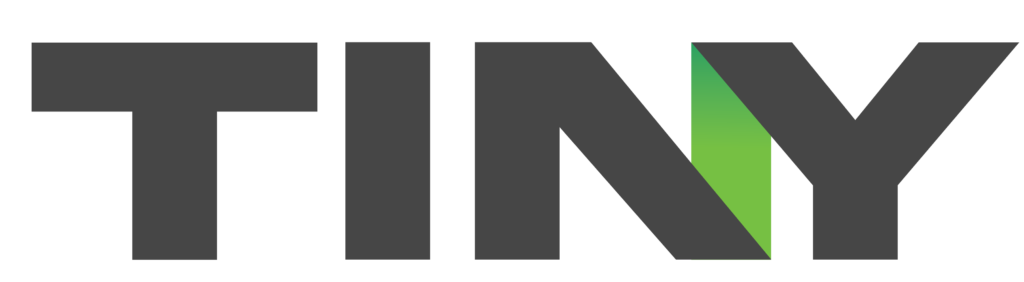Hosting & Domain, Website
WordPress Hosting là gì? Cách chọn và sử dụng WordPress Hosting
Trong thời đại số hóa ngày nay, việc sở hữu một website là điều không thể thiếu đối với các cá nhân và doanh nghiệp. Và WordPress là một trong những nền tảng phổ biến nhất để xây dựng website. Tuy nhiên, để website WordPress hoạt động ổn định và hiệu quả, bạn cần có một dịch vụ hosting đáng tin cậy. Và đó chính là lý do mà khái niệm “WordPress Hosting” ra đời. Trong bài viết này, chúng ta sẽ cùng tìm hiểu về WordPress Hosting, cách chọn và sử dụng dịch vụ này một cách hiệu quả nhất.
WordPress Hosting là gì?
WordPress Hosting là một dịch vụ lưu trữ web chuyên biệt dành riêng cho các website sử dụng mã nguồn WordPress. Khác với các loại hosting thông thường, WordPress Hosting được tối ưu hóa để đáp ứng các yêu cầu cụ thể của WordPress, giúp website chạy nhanh, ổn định và bảo mật hơn.
Một số đặc điểm nổi bật của WordPress Hosting bao gồm:
- Tối ưu hóa cho WordPress: Máy chủ được cấu hình đặc biệt để chạy WordPress một cách hiệu quả nhất.
- Cài đặt WordPress tự động: Chỉ với vài cú nhấp chuột, bạn đã có thể cài đặt WordPress và bắt đầu xây dựng website.
- Bảo mật nâng cao: WordPress Hosting thường đi kèm với các tính năng bảo mật như SSL, firewall, quét malware để bảo vệ website.
- Sao lưu tự động: Dữ liệu website được sao lưu định kỳ, giúp bạn an tâm hơn trước các sự cố bất ngờ.
- Hỗ trợ kỹ thuật chuyên nghiệp: Đội ngũ hỗ trợ của các nhà cung cấp WordPress Hosting thường có chuyên môn cao về WordPress, sẵn sàng giúp đỡ bạn khi gặp vấn đề.
Ngoài ra, WordPress Hosting còn có nhiều tính năng hấp dẫn khác như tối ưu hóa tốc độ, tích hợp CDN, staging site, v.v. Tất cả đều nhằm mục đích giúp website WordPress của bạn hoạt động tốt nhất.
⇒ Bài viết nổi bật: Landing page, Layout Web
Giải đáp nhu cầu tìm hiểu về WordPress Hosting:
2.1. Ưu điểm và nhược điểm của WordPress Hosting.
Như đã đề cập ở trên, WordPress Hosting mang lại nhiều lợi ích cho website WordPress. Tuy nhiên, nó cũng có một số nhược điểm nhất định. Dưới đây là tổng hợp các ưu và nhược điểm chính của WordPress Hosting:
Ưu điểm:
- Tối ưu hóa hiệu suất: Website chạy nhanh và ổn định hơn nhờ việc tối ưu hóa máy chủ dành riêng cho WordPress.
- Dễ dàng sử dụng: Việc cài đặt và quản lý WordPress trở nên đơn giản hơn với các tính năng hỗ trợ của WordPress Hosting.
- Bảo mật tốt hơn: Các biện pháp bảo mật chuyên biệt giúp website WordPress an toàn trước các nguy cơ tấn công.
- Sao lưu thường xuyên: Dữ liệu website được sao lưu tự động, giảm thiểu rủi ro mất mát dữ liệu.
- Hỗ trợ kỹ thuật tốt: Đội ngũ hỗ trợ am hiểu về WordPress sẵn sàng trợ giúp khi cần thiết.
Nhược điểm:
- Giá thành cao hơn: WordPress Hosting thường có giá cao hơn so với các loại hosting thông thường.
- Giới hạn về tùy chỉnh: Một số nhà cung cấp áp dụng giới hạn về plugins, themes nhằm đảm bảo hiệu suất và bảo mật.
- Phụ thuộc vào nhà cung cấp: Chất lượng dịch vụ phụ thuộc nhiều vào nhà cung cấp WordPress Hosting mà bạn lựa chọn.
2.2. So sánh WordPress Hosting với các loại hosting khác.
Để hiểu rõ hơn về WordPress Hosting, chúng ta hãy so sánh nó với một số loại hosting phổ biến khác:
- Shared Hosting: Đây là loại hosting phổ biến và rẻ nhất, nhiều website chia sẻ chung tài nguyên trên một máy chủ. Tuy nhiên, nó không được tối ưu hóa riêng cho WordPress và có thể gặp vấn đề về hiệu suất, bảo mật nếu các website cùng máy chủ bị tấn công.
- VPS Hosting: VPS cung cấp tài nguyên riêng biệt cho từng website, có thể cài đặt và tùy chỉnh nhiều hơn so với shared hosting. Tuy nhiên, việc quản lý máy chủ đòi hỏi kiến thức kỹ thuật nhất định.
- Dedicated Hosting: Với dedicated hosting, bạn có toàn quyền kiểm soát một máy chủ vật lý. Nó mang lại sự linh hoạt và hiệu suất cao nhất, nhưng đi kèm với chi phí lớn và đòi hỏi kỹ năng quản trị server.
- Cloud Hosting: Website được lưu trữ trên nhiều máy chủ liên kết, tài nguyên có thể mở rộng linh hoạt theo nhu cầu. Cloud hosting có thể tối ưu hóa cho WordPress, nhưng chi phí cao hơn shared hosting.
Như vậy, có thể thấy WordPress Hosting là sự lựa chọn hợp lý nếu bạn muốn có một nền tảng tối ưu và dễ quản lý cho website WordPress, đồng thời không phải bận tâm nhiều về vấn đề kỹ thuật.
2.3. Khi nào nên sử dụng WordPress Hosting?
WordPress Hosting không phải là lựa chọn duy nhất để lưu trữ website WordPress. Tùy vào nhu cầu và điều kiện cụ thể, bạn có thể cân nhắc sử dụng các loại hosting khác. Dưới đây là một số trường hợp mà WordPress Hosting là lựa chọn phù hợp:
- Website WordPress chuyên nghiệp: Nếu bạn đang xây dựng một website WordPress với mục đích kinh doanh, chuyên nghiệp, thì WordPress Hosting là lựa chọn đáng cân nhắc. Nó giúp website hoạt động ổn định, nhanh chóng và bảo mật, tạo ấn tượng tốt với khách hàng.
- Website có lượng truy cập cao: Với các website có lượng truy cập lớn, việc sử dụng WordPress Hosting giúp đảm bảo hiệu suất và trải nghiệm người dùng tốt hơn. Máy chủ được tối ưu hóa riêng cho WordPress, giúp xử lý nhiều yêu cầu cùng lúc mà không bị chậm.
- Không có kiến thức về quản trị server: Nếu bạn không am hiểu về kỹ thuật hoặc không muốn tốn thời gian vào việc quản lý máy chủ, thì WordPress Hosting là giải pháp lý tưởng. Nhà cung cấp sẽ lo toàn bộ vấn đề kỹ thuật, bạn chỉ cần tập trung vào phát triển website.
- Cần sự hỗ trợ kỹ thuật tốt: Với WordPress Hosting, bạn sẽ được hỗ trợ bởi đội ngũ chuyên gia am hiểu về WordPress. Họ sẽ sẵn sàng giúp đỡ bạn khi gặp các vấn đề liên quan đến hosting và WordPress.
Tuy nhiên, nếu website của bạn có quy mô nhỏ, lượng truy cập thấp hoặc bạn có kinh nghiệm trong việc quản lý server, thì các loại hosting khác như shared hosting hay VPS hosting cũng có thể đáp ứng tốt nhu cầu của bạn.
2.4. Các nhà cung cấp WordPress Hosting uy tín.
Trên thị trường hiện nay có rất nhiều nhà cung cấp WordPress Hosting với đa dạng gói dịch vụ và mức giá khác nhau. Dưới đây là một số cái tên uy tín mà bạn có thể cân nhắc:
- SiteGround: Nổi tiếng với dịch vụ WordPress Hosting chất lượng cao, tốc độ nhanh, bảo mật tốt và hỗ trợ khách hàng xuất sắc.
- Bluehost: Được WordPress.org khuyến nghị, Bluehost cung cấp dịch vụ WordPress Hosting với giá thành phải chăng, tính năng phong phú và giao diện quản lý dễ sử dụng.
- WP Engine: Chuyên về WordPress Hosting cao cấp, WP Engine tập trung vào hiệu suất, bảo mật và sự ổn định cho các website WordPress.
- Kinsta: Sử dụng nền tảng Google Cloud, Kinsta mang đến trải nghiệm WordPress Hosting nhanh chóng, an toàn và linh hoạt với nhiều tính năng nâng cao.
- Flywheel: Với giao diện thân thiện và các công cụ dành riêng cho designer và developer, Flywheel là lựa chọn hấp dẫn cho các agency và freelancer làm việc với WordPress.
Ngoài ra, còn có nhiều nhà cung cấp WordPress Hosting đáng tin cậy khác như DreamHost, A2 Hosting, InMotion Hosting, v.v. Khi lựa chọn, bạn nên cân nhắc kỹ lưỡng về nhu cầu, ngân sách và đánh giá từ người dùng để đưa ra quyết định phù hợp nhất.
Hướng dẫn chọn nhà cung cấp WordPress Hosting phù hợp:
3.1: Xác định nhu cầu sử dụng.
Trước khi bắt đầu tìm kiếm nhà cung cấp WordPress Hosting, điều quan trọng là bạn phải xác định rõ nhu cầu của mình. Hãy tự hỏi bản thân những câu hỏi sau:
- Website của bạn là gì? Blog cá nhân, website doanh nghiệp, hay cửa hàng trực tuyến?
- Quy mô website của bạn như thế nào? Số lượng truy cập hàng tháng ước tính là bao nhiêu?
- Bạn cần những tính năng gì? SSL miễn phí, sao lưu tự động, hay hỗ trợ kỹ thuật 24/7?
- Ngân sách của bạn cho WordPress Hosting là bao nhiêu?
Việc trả lời những câu hỏi này sẽ giúp bạn thu hẹp phạm vi tìm kiếm và chọn được gói WordPress Hosting phù hợp. Ví dụ, nếu bạn có một website thương mại điện tử với lượng truy cập lớn, bạn sẽ cần một gói hosting có tài nguyên mạnh mẽ, tính năng bảo mật cao và hỗ trợ kỹ thuật 24/7. Ngược lại, nếu bạn chỉ có một blog cá nhân với lượng truy cập vừa phải, một gói hosting cơ bản với giá thành hợp lý có thể là lựa chọn tốt.
3.2: So sánh các nhà cung cấp dựa trên giá cả, tính năng, hiệu suất, hỗ trợ.
Sau khi xác định được nhu cầu, bước tiếp theo là so sánh các nhà cung cấp WordPress Hosting dựa trên các tiêu chí quan trọng:
- Giá cả: So sánh giá của các gói WordPress Hosting tương đương giữa các nhà cung cấp. Lưu ý kiểm tra cả giá gia hạn sau khi hết khuyến mãi. Đôi khi giá ưu đãi ban đầu rất hấp dẫn nhưng giá gia hạn lại cao hơn nhiều.
-
Tính năng: Xem xét kỹ các tính năng được cung cấp trong từng gói hosting. Một số tính năng cần chú ý là dung lượng lưu trữ, băng thông, tính năng sao lưu và khôi phục, SSL, tên miền miễn phí, v.v. Hãy chọn gói có đầy đủ tính năng mà bạn cần với mức giá phù hợp.
- Hiệu suất: Tìm hiểu về cấu hình phần cứng và phần mềm của các nhà cung cấp, cũng như các công nghệ tối ưu hóa hiệu suất mà họ sử dụng. Một số yếu tố quan trọng bao gồm ổ cứng SSD, bộ nhớ đệm, CDN, v.v.
- Hỗ trợ kỹ thuật: Đánh giá chất lượng dịch vụ hỗ trợ khách hàng của các nhà cung cấp. Hãy chọn nhà cung cấp có đội ngũ hỗ trợ chuyên nghiệp, nhiệt tình và sẵn sàng trợ giúp 24/7 qua nhiều kênh như live chat, email, điện thoại.
Bạn có thể tham khảo bảng so sánh chi tiết giữa các nhà cung cấp WordPress Hosting phổ biến để có cái nhìn tổng quan hơn.
3.3: Đọc các đánh giá từ người dùng thực tế.
Một cách hiệu quả để đánh giá chất lượng dịch vụ của các nhà cung cấp WordPress Hosting là tham khảo ý kiến từ người dùng thực tế. Bạn có thể tìm đọc các đánh giá và nhận xét về từng nhà cung cấp trên các trang web, diễn đàn uy tín về WordPress và hosting như:
- WordPress.org
- Facebook groups về WordPress
- Web Hosting Talk
- Reddit (r/webhosting, r/WordPress)
- Trustpilot
- G2
Khi đọc đánh giá, hãy chú ý đến các thông tin sau:
- Chất lượng dịch vụ tổng thể
- Hiệu suất và tốc độ tải trang
- Tính ổn định và thời gian uptime
- Chất lượng hỗ trợ kỹ thuật
- Tính dễ sử dụng của bảng điều khiển
- Giá cả và chính sách thanh toán
- Các vấn đề thường gặp và cách nhà cung cấp xử lý
Lưu ý rằng không phải lúc nào các đánh giá cũng hoàn toàn khách quan. Hãy cố gắng tìm hiểu từ nhiều nguồn khác nhau để có cái nhìn toàn diện và công bằng hơn. Ngoài ra, bạn cũng có thể tham khảo ý kiến từ bạn bè, đồng nghiệp hoặc các chuyên gia trong lĩnh vực để có thêm thông tin tham khảo.
Cách cài đặt và sử dụng WordPress Hosting:
4.1: Cài đặt WordPress tự động hoặc thủ công.
Sau khi đã chọn được nhà cung cấp WordPress Hosting ưng ý, bước tiếp theo là cài đặt WordPress trên hosting. Hầu hết các nhà cung cấp đều hỗ trợ cài đặt WordPress tự động chỉ với vài cú nhấp chuột đơn giản. Tuy nhiên, trong một số trường hợp, bạn có thể cần phải cài đặt WordPress thủ công.
Cài đặt WordPress tự động:
- Đăng nhập vào trang quản lý hosting
- Tìm tùy chọn “One-click installs” hoặc “WordPress Installer”
- Chọn tên miền mà bạn muốn cài đặt WordPress
- Điền các thông tin cần thiết như tên website, thông tin đăng nhập quản trị
- Nhấp “Install” và chờ quá trình cài đặt hoàn tất
Cài đặt WordPress thủ công:
- Tải bản WordPress mới nhất từ trang chủ WordPress.org
- Giải nén file ZIP và tải các file WordPress lên hosting qua FTP
- Tạo database MySQL mới cho website
- Truy cập vào file wp-config.php và điền các thông tin kết nối database
- Truy cập vào đường dẫn website và tiến hành cài đặt WordPress
Sau khi cài đặt thành công, bạn có thể đăng nhập vào trang quản trị WordPress bằng thông tin đăng nhập đã tạo và bắt đầu xây dựng website.
4.2: Cấu hình website WordPress cơ bản.
Sau khi cài đặt WordPress, bạn cần thực hiện một số cấu hình cơ bản để tối ưu hóa website. Dưới đây là một số bước quan trọng:
- Cập nhật WordPress và các plugin, theme: Luôn cập nhật WordPress, plugin và theme lên phiên bản mới nhất để đảm bảo tính bảo mật và hiệu suất tốt nhất.
- Đổi đường dẫn Permalink: Truy cập vào Settings > Permalinks và chọn cấu trúc đường dẫn tĩnh (Post name) để tối ưu hóa cho SEO.
- Cấu hình thông tin website: Điền thông tin website như tên, mô tả, từ khóa vào Settings > General để giúp công cụ tìm kiếm hiểu rõ hơn về website của bạn.
- Cài đặt plugin bảo mật: Sử dụng các plugin bảo mật như Wordfence, iThemes Security để bảo vệ website trước các nguy cơ tấn công.
- Cài đặt plugin tối ưu hóa tốc độ: Cài đặt các plugin như W3 Total Cache, WP Rocket để tối ưu hóa tốc độ tải trang và trải nghiệm người dùng.
- Cài đặt plugin sao lưu: Sử dụng plugin như UpdraftPlus, BackupBuddy để sao lưu định kỳ website, đề phòng trường hợp sự cố xảy ra.
- Cấu hình SEO cơ bản: Cài đặt plugin SEO như Yoast SEO, Rank Math và thực hiện các cấu hình cơ bản như tạo sitemap, tối ưu hóa meta title và description, v.v.
- Tạo trang giới thiệu, liên hệ: Xây dựng các trang cơ bản như giới thiệu về website, thông tin liên hệ để tạo uy tín và sự chuyên nghiệp.
- Kết nối Google Analytics và Search Console: Kết nối website với công cụ phân tích của Google để theo dõi lưu lượng truy cập và hiệu quả SEO.
Việc cấu hình website WordPress cơ bản giúp tạo nền tảng vững chắc cho việc phát triển website về lâu dài. Tùy vào nhu cầu cụ thể, bạn có thể cần thực hiện thêm các cấu hình nâng cao khác.
4.3: Cài đặt plugin và theme WordPress.
Plugin và theme là hai thành phần không thể thiếu trong việc xây dựng và mở rộng tính năng cho website WordPress. Việc cài đặt plugin và theme khá đơn giản, bạn có thể thực hiện theo các bước sau:
Cài đặt plugin:
- Truy cập vào trang quản trị WordPress, chọn Plugins > Add New
- Gõ tên plugin cần cài đặt vào ô tìm kiếm và nhấn Enter
- Tìm plugin cần cài đặt trong kết quả tìm kiếm và nhấp “Install Now”
- Sau khi cài đặt thành công, nhấp “Activate” để kích hoạt plugin
Cài đặt theme:
- Truy cập vào trang quản trị WordPress, chọn Appearance > Themes > Add New
- Gõ tên theme cần cài đặt vào ô tìm kiếm và nhấn Enter
- Tìm theme cần cài đặt trong kết quả tìm kiếm và nhấp “Install”
- Sau khi cài đặt thành công, nhấp “Activate” để kích hoạt theme
Ngoài ra, bạn cũng có thể cài đặt plugin và theme bằng cách tải file ZIP từ nguồn bên ngoài và tải lên thông qua tùy chọn Upload trong trang Add Plugins hoặc Add Themes.
Một số lưu ý khi cài đặt plugin và theme cho website WordPress:
- Chỉ cài đặt plugin và theme từ các nguồn đáng tin cậy như WordPress.org, Envato, hoặc các trang web chính thức của nhà phát triển.
- Đọc kỹ mô tả, đánh giá và xem xét tính tương thích của plugin và theme với phiên bản WordPress hiện tại trước khi cài đặt.
- Không cài đặt quá nhiều plugin không cần thiết để tránh ảnh hưởng đến tốc độ và hiệu suất của website.
- Cập nhật thường xuyên plugin và theme để đảm bảo tính bảo mật và sửa lỗi.
Với hàng nghìn plugin và theme có sẵn, bạn có thể dễ dàng mở rộng tính năng và tùy chỉnh giao diện website WordPress theo ý muốn. Tuy nhiên, hãy cân nhắc kỹ lưỡng trước khi cài đặt và chỉ sử dụng các plugin, theme thực sự cần thiết để đảm bảo website hoạt động ổn định và hiệu quả.
⇒ Bài viết nổi bật: Thiết kế giao diện web, Web Responsive, Thiết kế website động
4.4: Quản lý và bảo mật website WordPress.
Việc quản lý và bảo mật website WordPress là vô cùng quan trọng để đảm bảo website hoạt động ổn định, an toàn và phát triển bền vững. Dưới đây là một số biện pháp cần thực hiện:
- Cập nhật thường xuyên: Luôn cập nhật WordPress, plugin và theme lên phiên bản mới nhất để vá các lỗ hổng bảo mật và sửa lỗi.
- Sử dụng mật khẩu mạnh: Sử dụng mật khẩu mạnh, duy nhất cho tài khoản quản trị WordPress và thay đổi định kỳ.
- Đổi đường dẫn đăng nhập mặc định: Thay đổi đường dẫn đăng nhập mặc định wp-admin và wp-login.php để tránh bị tấn công brute force.
- Cài đặt plugin bảo mật: Sử dụng các plugin bảo mật như Wordfence, iThemes Security để bảo vệ website trước các nguy cơ tấn công như malware, brute force, XSS, v.v.
- Sử dụng xác thực hai bước: Bật tính năng xác thực hai bước cho tài khoản quản trị để tăng cường bảo mật.
- Sao lưu định kỳ: Thực hiện sao lưu website định kỳ và lưu trữ ở nhiều vị trí khác nhau (local, cloud) để đảm bảo có thể khôi phục nhanh chóng khi sự cố xảy ra.
- Giới hạn số lần đăng nhập sai: Sử dụng plugin hoặc cấu hình server để giới hạn số lần đăng nhập sai và chặn IP của các truy cập đáng ngờ.
- Quản lý quyền hạn user: Chỉ cấp quyền quản trị cho những người thực sự cần thiết và sử dụng các vai trò phù hợp cho từng đối tượng.
- Giám sát hoạt động website: Thường xuyên theo dõi hoạt động của website thông qua công cụ như Google Analytics, Uptime Robot để phát hiện các bất thường và xử lý kịp thời.
- Sử dụng SSL: Cài đặt chứng chỉ SSL để mã hóa thông tin truyền tải giữa website và trình duyệt người dùng, tăng tính bảo mật và uy tín cho website.
Bên cạnh việc áp dụng các biện pháp trên, việc nâng cao nhận thức và kiến thức về bảo mật cho bản thân và các thành viên quản trị website cũng rất quan trọng. Hãy thường xuyên cập nhật thông tin về các nguy cơ và cách phòng tránh để chủ động bảo vệ website WordPress của mình.
Khắc phục sự cố thường gặp với WordPress Hosting:
5.1: Sửa lỗi kết nối cơ sở dữ liệu.
Một trong những lỗi phổ biến nhất khi sử dụng WordPress là lỗi kết nối cơ sở dữ liệu. Khi gặp lỗi này, website WordPress của bạn sẽ hiển thị thông báo lỗi như “Error establishing a database connection”. Nguyên nhân của lỗi này thường là do thông tin kết nối cơ sở dữ liệu trong file wp-config.php không chính xác hoặc máy chủ cơ sở dữ liệu gặp sự cố.
Để khắc phục lỗi kết nối cơ sở dữ liệu, bạn có thể thực hiện các bước sau:
- Kiểm tra thông tin kết nối trong wp-config.php: Mở file wp-config.php và kiểm tra lại các thông tin như DB_NAME, DB_USER, DB_PASSWORD, DB_HOST. Đảm bảo các thông tin này chính xác và khớp với thông tin cấu hình trong hosting.
- Kiểm tra hoạt động của máy chủ cơ sở dữ liệu: Đăng nhập vào trang quản lý hosting và kiểm tra trạng thái của máy chủ cơ sở dữ liệu. Nếu máy chủ đang gặp sự cố, hãy liên hệ với nhà cung cấp hosting để được hỗ trợ.
- Sửa lỗi trong file .htaccess: Đôi khi file .htaccess bị lỗi cũng có thể gây ra vấn đề kết nối cơ sở dữ liệu. Hãy đổi tên file .htaccess thành tên khác (ví dụ .htaccess_old) và kiểm tra lại website.
- Sử dụng chức năng sửa lỗi của plugin bảo mật: Nếu bạn đang sử dụng plugin bảo mật như Wordfence hay iThemes Security, hãy sử dụng chức năng sửa lỗi tự động của plugin để phát hiện và sửa lỗi kết nối cơ sở dữ liệu.
- Khôi phục website từ bản sao lưu: Nếu các bước trên không hiệu quả, bạn có thể khôi phục website từ bản sao lưu gần nhất để quay trở lại trạng thái ổn định trước đó.
Nếu vẫn không thể khắc phục được lỗi, hãy liên hệ với nhà cung cấp WordPress Hosting để được hỗ trợ kỹ thuật. Họ sẽ kiểm tra server và cơ sở dữ liệu để tìm ra nguyên nhân gốc rễ của vấn đề và đưa ra giải pháp phù hợp.
5.2: Tăng tốc website WordPress.
Tốc độ tải trang là một yếu tố quan trọng ảnh hưởng đến trải nghiệm người dùng và thứ hạng tìm kiếm của website. Nếu website WordPress của bạn đang chạy chậm, đây là một số biện pháp để cải thiện tốc độ:
- Chọn WordPress Hosting chất lượng: Lựa chọn một nhà cung cấp hosting wordpress uy tín với cấu hình phần cứng mạnh mẽ, hỗ trợ các công nghệ tối ưu hóa hiệu suất như bộ nhớ đệm, CDN, v.v.
- Sử dụng theme và plugin tối ưu: Chọn theme và plugin được tối ưu hóa tốt, tránh sử dụng các theme và plugin nặng, chứa nhiều mã lỗi thời hoặc không cần thiết.
- Tối ưu hóa hình ảnh: Sử dụng các công cụ như Smush, EWWW Image Optimizer để nén và tối ưu hóa kích thước hình ảnh mà không làm giảm chất lượng.
- Sử dụng plugin bộ nhớ đệm: Cài đặt các plugin bộ nhớ đệm như W3 Total Cache, WP Super Cache để tăng tốc độ tải trang bằng cách giảm tải cho máy chủ.
- Bật nén GZIP: Kích hoạt nén GZIP trên máy chủ để giảm kích thước các tệp HTML, CSS, JavaScript trước khi gửi đến trình duyệt người dùng.
- Sử dụng mạng phân phối nội dung (CDN): Tích hợp website với dịch vụ CDN như Cloudflare để phân phối nội dung từ các máy chủ gần với vị trí địa lý của người dùng, giảm thời gian tải trang.
- Giảm số lượng HTTP request: Hợp nhất và tối giản các tệp CSS, JavaScript, giảm số lượng yêu cầu HTTP để tăng tốc độ tải trang.
- Tối ưu hóa cơ sở dữ liệu: Xóa các bản ghi cũ, không sử dụng, tối ưu hóa các bảng trong cơ sở dữ liệu để giảm kích thước và tăng tốc độ truy vấn.
- Vô hiệu hóa các plugin không sử dụng: Gỡ bỏ hoặc vô hiệu hóa các plugin không cần thiết để giảm tải cho website và tăng tốc độ tải trang.
- Sử dụng lazy loading: Áp dụng kỹ thuật lazy loading để chỉ tải các hình ảnh và nội dung khi người dùng cuộn đến vị trí hiển thị, giảm thời gian tải trang ban đầu.
Bằng cách áp dụng các biện pháp tối ưu hóa trên, bạn có thể cải thiện đáng kể tốc độ tải trang của website WordPress. Hãy sử dụng các công cụ như Google PageSpeed Insights, GTmetrix để đánh giá và theo dõi hiệu quả của các thay đổi.
5.3: Giải quyết các vấn đề bảo mật.
Bảo mật là một vấn đề quan trọng đối với bất kỳ website nào, đặc biệt là các website WordPress do tính phổ biến của nó. Nếu website của bạn gặp phải các vấn đề bảo mật như bị tấn công, nhiễm malware, v.v., đây là một số bước để giải quyết:
- Sao lưu website: Trước khi thực hiện bất kỳ thay đổi nào, hãy sao lưu toàn bộ website, bao gồm các tệp tin và cơ sở dữ liệu, để đảm bảo có thể khôi phục nếu có sự cố xảy ra.
- Cập nhật WordPress, plugin và theme: Đảm bảo rằng bạn đang sử dụng phiên bản mới nhất của WordPress, plugin và theme. Các phiên bản cũ thường chứa lỗ hổng bảo mật đã được vá trong các bản cập nhật mới.
- Thay đổi mật khẩu: Thay đổi mật khẩu cho tất cả các tài khoản người dùng, đặc biệt là tài khoản quản trị. Sử dụng mật khẩu mạnh, duy nhất cho mỗi tài khoản.
- Xóa các plugin và theme không sử dụng: Gỡ bỏ tất cả các plugin và theme không sử dụng để giảm thiểu nguy cơ bị tấn công thông qua các lỗ hổng bảo mật trong các thành phần này.
- Quét malware: Sử dụng các công cụ quét malware như Sucuri SiteCheck, Wordfence để tìm và xóa các mã độc hại trên website.
- Kiểm tra và sửa lỗi file .htaccess: Kiểm tra file .htaccess để phát hiện các dòng mã bất thường hoặc đáng ngờ. Nếu cần, hãy thay thế bằng file .htaccess mặc định của WordPress.
- Kiểm tra và xóa các tệp tin lạ: Kiểm tra thư mục gốc của website và xóa các tệp tin lạ hoặc đáng ngờ, đặc biệt là các tệp tin có đuôi .php, .js, .exe, v.v.
- Bật xác thực hai bước: Kích hoạt tính năng xác thực hai bước cho tài khoản quản trị để tăng cường bảo mật, ngay cả khi mật khẩu bị lộ.
- Sử dụng plugin bảo mật: Cài đặt và cấu hình các plugin bảo mật như Wordfence, iThemes Security để bảo vệ website trước các cuộc tấn công và phát hiện các hoạt động đáng ngờ.
- Theo dõi và ghi nhật ký: Thường xuyên theo dõi và kiểm tra nhật ký hoạt động của website để phát hiện các hành vi bất thường và xử lý kịp thời.
Nếu bạn không có kiến thức kỹ thuật hoặc website bị tấn công nghiêm trọng, hãy nhờ sự trợ giúp của các chuyên gia bảo mật hoặc nhà cung cấp dịch vụ hosting wordpress để được hỗ trợ khắc phục sự cố. Điều quan trọng là phải hành động nhanh chóng và triệt để để giảm thiểu tác động của các vấn đề bảo mật đến website của bạn.
5.4: Khôi phục website từ bản sao lưu.
Sao lưu website thường xuyên là một trong những biện pháp quan trọng nhất để bảo vệ dữ liệu và đảm bảo website có thể hoạt động trở lại nhanh chóng trong trường hợp sự cố. Nếu website WordPress của bạn gặp vấn đề và cần khôi phục từ bản sao lưu, hãy làm theo các bước sau:
- Truy cập vào trang quản lý hosting: Đăng nhập vào trang quản lý hosting của website và tìm tùy chọn sao lưu và khôi phục.
- Chọn bản sao lưu: Chọn bản sao lưu gần nhất mà website vẫn hoạt động bình thường. Lưu ý kiểm tra ngày giờ của bản sao lưu để tránh mất dữ liệu mới.
- Tải về bản sao lưu: Tải về bản sao lưu của website, bao gồm cả các tệp tin và cơ sở dữ liệu.
- Xóa các tệp tin và cơ sở dữ liệu hiện tại: Trước khi khôi phục, hãy xóa toàn bộ các tệp tin và cơ sở dữ liệu hiện tại của website để tránh xung đột.
- Tải lên các tệp tin từ bản sao lưu: Sử dụng FTP hoặc trình quản lý tệp tin trong hosting để tải lên toàn bộ các tệp tin từ bản sao lưu vào thư mục gốc của website.
- Khôi phục cơ sở dữ liệu: Sử dụng phpMyAdmin hoặc công cụ quản lý cơ sở dữ liệu trong hosting để nhập cơ sở dữ liệu từ bản sao lưu vào cơ sở dữ liệu mới.
- Cấu hình lại kết nối cơ sở dữ liệu: Nếu cần, hãy chỉnh sửa thông tin kết nối cơ sở dữ liệu trong tệp wp-config.php cho phù hợp với cơ sở dữ liệu mới.
- Kiểm tra website: Truy cập vào website và kiểm tra kỹ lưỡng các trang, chức năng để đảm bảo mọi thứ hoạt động bình thường sau khi khôi phục.
Nếu bạn sử dụng plugin sao lưu như UpdraftPlus, BackupBuddy, quy trình khôi phục có thể được thực hiện trực tiếp trong trang quản trị WordPress mà không cần truy cập vào hosting. Tuy nhiên, việc hiểu và làm quen với quy trình khôi phục thủ công vẫn rất quan trọng trong trường hợp plugin gặp sự cố hoặc website không thể truy cập.
Lưu ý rằng quá trình khôi phục có thể gây gián đoạn tạm thời cho website. Do đó, hãy cố gắng thực hiện vào thời điểm ít người truy cập và thông báo trước cho người dùng nếu cần thiết. Sau khi khôi phục thành công, hãy tiến hành sao lưu lại website để đảm bảo có một bản sao lưu mới nhất phòng trường hợp sự cố xảy ra trong tương lai.
6.1: Các xu hướng mới nhất trong WordPress Hosting.
Thế giới WordPress Hosting đang không ngừng phát triển với nhiều xu hướng và công nghệ mới. Dưới đây là một số xu hướng nổi bật mà bạn nên biết:
- Ứng dụng trí tuệ nhân tạo (AI): Các nhà cung cấp hosting bắt đầu tích hợp AI vào dịch vụ của mình để tối ưu hóa hiệu suất, bảo mật và hỗ trợ khách hàng. Ví dụ, AI có thể được sử dụng để phát hiện và chặn các cuộc tấn công, tự động tối ưu hóa cấu hình server, hay cung cấp hỗ trợ khách hàng 24/7 thông qua chatbot.
- Hosting không máy chủ (Serverless Hosting): Serverless hosting cho phép bạn triển khai website WordPress mà không cần quản lý máy chủ vật lý. Tất cả các tài nguyên cần thiết sẽ được cung cấp tự động và bạn chỉ phải trả tiền cho những gì sử dụng. Điều này giúp tiết kiệm chi phí và thời gian quản lý hạ tầng.
- Tối ưu hóa hiệu suất với tốc độ tải trang nhanh: Tốc độ tải trang đang trở thành yếu tố quan trọng hàng đầu trong WordPress Hosting. Các nhà cung cấp hosting đang đầu tư vào cơ sở hạ tầng hiện đại, sử dụng các công nghệ như bộ nhớ đệm, CDN, ổ cứng SSD để mang lại trải nghiệm tải trang nhanh chóng cho người dùng.
- Bảo mật nâng cao: Với số lượng các cuộc tấn công ngày càng gia tăng, bảo mật đang là ưu tiên hàng đầu của các nhà cung cấp hosting wordpress. Họ đang áp dụng các biện pháp bảo mật tiên tiến như mã hóa SSL/TLS, tường lửa WAF, giám sát và phát hiện xâm nhập 24/7, v.v.
- Hỗ trợ HTTP/2 và IPv6: Các giao thức mới như HTTP/2 và IPv6 giúp cải thiện đáng kể hiệu suất và bảo mật cho website. Nhiều nhà cung cấp WordPress Hosting đã bắt đầu hỗ trợ các giao thức này, giúp website tải nhanh hơn và an toàn hơn.
- Tích hợp các công cụ phát triển: Để thu hút các lập trình viên và nhà phát triển, các nhà cung cấp hosting đang tích hợp sẵn các công cụ phát triển phổ biến như Git, WP-CLI, Composer vào môi trường hosting. Điều này giúp đơn giản hóa quy trình phát triển và triển khai website.
- Hỗ trợ đa nền tảng: Nhiều nhà cung cấp WordPress Hosting không chỉ hỗ trợ hosting trên máy chủ truyền thống mà còn mở rộng sang các nền tảng điện toán đám mây như AWS, Google Cloud, Azure. Điều này mang lại sự linh hoạt và khả năng mở rộng cao hơn cho website.
Để tận dụng tối đa các xu hướng này, hãy chọn một nhà cung cấp WordPress Hosting tiên tiến, luôn cập nhật công nghệ mới và sẵn sàng đáp ứng nhu cầu phát triển của website. Đồng thời, đừng quên cập nhật kiến thức và kỹ năng của bản thân để có thể quản lý và vận hành website hiệu quả trong môi trường công nghệ luôn thay đổi.
6.2: Cộng đồng WordPress và các nguồn tài nguyên hữu ích.
Một trong những lý do khiến WordPress trở nên phổ biến là nhờ sự hỗ trợ của một cộng đồng lớn mạnh và năng động. Dưới đây là một số cộng đồng và nguồn tài nguyên hữu ích mà bạn nên biết khi làm việc với WordPress:
- WordPress.org: Trang chủ chính thức của WordPress, nơi bạn có thể tải về phần mềm WordPress, tìm kiếm plugin và theme miễn phí, cũng như tham gia các diễn đàn hỗ trợ.
- WordPress Codex: Tài liệu hướng dẫn chính thức của WordPress, cung cấp thông tin chi tiết về cách sử dụng, quản lý và phát triển website WordPress.
- WordPress StackExchange: Một trang hỏi đáp dành cho các lập trình viên và người dùng WordPress, nơi bạn có thể tìm kiếm câu trả lời cho các vấn đề kỹ thuật liên quan đến WordPress.
- WordPress Facebook Groups: Có rất nhiều nhóm Facebook dành cho cộng đồng WordPress, nơi bạn có thể chia sẻ kiến thức, đặt câu hỏi và giao lưu với những người cùng sử dụng WordPress.
- WordPress Meetups: Các sự kiện gặp mặt trực tiếp của cộng đồng WordPress được tổ chức thường xuyên tại nhiều thành phố trên thế giới. Tham gia các sự kiện này là cơ hội tuyệt vời để học hỏi, kết nối và chia sẻ kinh nghiệm với những người cùng đam mê WordPress.
- WordPress Blogs: Có rất nhiều blog và trang tin tức viết về WordPress, cung cấp các bài hướng dẫn, mẹo và thủ thuật, đánh giá plugin và theme, cũng như cập nhật về các xu hướng mới nhất trong cộng đồng WordPress.
- WordPress YouTube Channels: Nhiều kênh YouTube chuyên về WordPress cung cấp các bài hướng dẫn video về cách sử dụng, quản lý và tối ưu hóa website WordPress, rất hữu ích cho người mới bắt đầu.
- WordPress Podcasts: Các podcast về WordPress là nguồn thông tin tuyệt vời để cập nhật kiến thức mới nhất về WordPress, đặc biệt hữu ích khi bạn đang di chuyển hoặc làm việc.
- GitHub: Nền tảng lưu trữ mã nguồn phổ biến, nơi bạn có thể tìm thấy nhiều dự án mã nguồn mở liên quan đến WordPress, bao gồm plugin, theme và các công cụ phát triển.
- WordPress Hosting Communities: Nhiều nhà cung cấp WordPress Hosting có cộng đồng riêng, nơi khách hàng có thể chia sẻ kinh nghiệm, đặt câu hỏi và nhận hỗ trợ từ đội ngũ kỹ thuật cũng như từ các thành viên khác.
Hãy tận dụng sức mạnh của cộng đồng WordPress để học hỏi, phát triển và đóng góp cho sự phát triển chung của nền tảng này. Tham gia tích cực vào các diễn đàn, nhóm và sự kiện, đồng thời đừng ngại chia sẻ kiến thức và kinh nghiệm của bản thân với những người khác.
6.3: Mẹo và thủ thuật tối ưu hóa WordPress Hosting.
Để tận dụng tối đa WordPress Hosting và nâng cao hiệu suất cũng như bảo mật cho website, dưới đây là một số mẹo và thủ thuật hữu ích:
- Chọn nhà cung cấp hosting uy tín: Lựa chọn một nhà cung cấp hosting wordpress có uy tín, hỗ trợ tốt và có cơ sở hạ tầng mạnh mẽ là nền tảng quan trọng để website hoạt động ổn định và hiệu quả.
- Sử dụng phiên bản PHP mới nhất: Luôn cập nhật và sử dụng phiên bản PHP mới nhất được hỗ trợ bởi WordPress Hosting để tận dụng các cải tiến về hiệu suất và bảo mật.
- Bật nén GZIP: Kích hoạt nén GZIP trên máy chủ để giảm kích thước các tệp tin trước khi gửi đến trình duyệt, giúp tăng tốc độ tải trang.
- Tối ưu hóa cơ sở dữ liệu: Thực hiện tối ưu hóa cơ sở dữ liệu định kỳ bằng cách xóa các bản ghi cũ, sửa chữa và tối ưu hóa các bảng để cải thiện hiệu suất truy vấn.
- Sử dụng plugin bộ nhớ đệm: Cài đặt và cấu hình plugin bộ nhớ đệm như W3 Total Cache hoặc WP Super Cache để giảm tải cho máy chủ và tăng tốc độ tải trang.
- Tối ưu hóa hình ảnh: Sử dụng các công cụ tối ưu hóa hình ảnh như Smush hoặc EWWW Image Optimizer để giảm kích thước hình ảnh mà không làm giảm chất lượng, giúp tăng tốc độ tải trang.
- Sử dụng CDN: Tích hợp website với một mạng phân phối nội dung (CDN) để phân phối nội dung từ các máy chủ gần với vị trí địa lý của người dùng, giúp giảm thời gian tải trang.
- Giới hạn số lượng plugin: Chỉ cài đặt và kích hoạt các plugin thực sự cần thiết để tránh làm chậm website và tiêu tốn tài nguyên máy chủ.
- Cập nhật thường xuyên: Luôn cập nhật WordPress, plugin và theme lên phiên bản mới nhất để tận dụng các cải tiến về hiệu suất, bảo mật và sửa lỗi.
- Sử dụng mật khẩu mạnh: Sử dụng mật khẩu mạnh, duy nhất cho tài khoản quản trị WordPress và thay đổi thường xuyên để tăng cường bảo mật.
- Bật xác thực hai bước: Kích hoạt xác thực hai bước cho tài khoản quản trị WordPress để bảo vệ website trước các cuộc tấn công đánh cắp mật khẩu.
- Sao lưu thường xuyên: Thiết lập lịch sao lưu tự động và thường xuyên cho website, bao gồm cả các tệp tin và cơ sở dữ liệu, để đảm bảo có thể khôi phục nhanh chóng trong trường hợp sự cố.
- Giám sát website: Sử dụng các công cụ giám sát website như Uptime Robot để theo dõi tình trạng hoạt động của website và nhận thông báo khi có sự cố xảy ra.
- Tối ưu hóa tệp robots.txt: Cấu hình tệp robots.txt để hướng dẫn các công cụ tìm kiếm chỉ lập chỉ mục các trang quan trọng và bỏ qua các trang không cần thiết, giúp cải thiện hiệu suất tìm kiếm.
- Sử dụng các công cụ phân tích: Tích hợp website với các công cụ phân tích như Google Analytics để theo dõi lưu lượng truy cập, hành vi người dùng và hiệu suất website, giúp đưa ra các quyết định tối ưu hóa.
Bằng cách áp dụng các mẹo và thủ thuật này, bạn có thể tối ưu hóa WordPress Hosting và nâng cao trải nghiệm người dùng trên website. Tuy nhiên, hãy nhớ rằng tối ưu hóa là một quá trình liên tục và đòi hỏi sự kiên trì, thử nghiệm và học hỏi không ngừng.
⇒ Bài viết nổi bật: Wireframe là gì, WordPress Hosting là gì?, Theme là gì?
Kết luận
Qua bài viết này, chúng ta đã tìm hiểu về WordPress Hosting, lợi ích của nó, cách chọn nhà cung cấp phù hợp, cũng như các bước cài đặt, sử dụng và tối ưu hóa website WordPress. Chúng ta cũng đã đề cập đến các vấn đề thường gặp và cách khắc phục, cũng như xu hướng và cộng đồng WordPress.
Tóm lại, WordPress Hosting là một giải pháp lý tưởng cho những ai muốn xây dựng và phát triển website trên nền tảng WordPress. Với sự hỗ trợ của các nhà cung cấp hosting wordpress uy tín và các công cụ tối ưu hóa, việc vận hành một website WordPress trở nên dễ dàng và hiệu quả hơn bao giờ hết.
Tuy nhiên, để thành công với website WordPress, bạn cần không ngừng học hỏi, cập nhật kiến thức và thử nghiệm. Hãy tận dụng sức mạnh của cộng đồng WordPress, tham gia các diễn đàn, sự kiện và đóng góp vào sự phát triển chung của nền tảng này.
Với những kiến thức và kỹ năng đúng đắn, cùng với sự hỗ trợ của WordPress Hosting tối ưu, bạn hoàn toàn có thể xây dựng một website chuyên nghiệp, hiệu quả và thành công. Hãy bắt đầu hành trình của mình ngay hôm nay và khám phá tiềm năng vô hạn của WordPress!
Câu hỏi thường gặp (FAQ)
- WordPress Hosting khác gì so với hosting thông thường?
- WordPress Hosting được tối ưu hóa đặc biệt cho các website sử dụng WordPress, với cấu hình máy chủ, phiên bản PHP và hệ quản trị cơ sở dữ liệu được tinh chỉnh để mang lại hiệu suất tốt nhất. Trong khi đó, hosting thông thường có thể hỗ trợ nhiều loại ứng dụng khác nhau và không được tối ưu hóa riêng cho WordPress.
- Tôi có cần kiến thức kỹ thuật để sử dụng WordPress Hosting không?
- Hầu hết các nhà cung cấp WordPress Hosting đều cung cấp giao diện quản lý dễ sử dụng và các công cụ tự động hóa, giúp việc cài đặt và quản lý website trở nên đơn giản hơn. Tuy nhiên, việc có kiến thức cơ bản về WordPress và quản trị website vẫn sẽ rất hữu ích để tối ưu hóa và xử lý các vấn đề phát sinh.
- Tôi nên chọn gói WordPress Hosting nào phù hợp với website của mình?
- Việc lựa chọn gói WordPress Hosting phù hợp phụ thuộc vào quy mô và nhu cầu của website. Nếu bạn mới bắt đầu, một gói hosting chia sẻ với tài nguyên vừa phải có thể đáp ứng tốt. Khi website phát triển, bạn có thể nâng cấp lên các gói hosting cao hơn như cloud hosting hoặc VPS để đáp ứng lượng truy cập lớn hơn và yêu cầu tài nguyên cao hơn.
- Làm cách nào để di chuyển website WordPress sang nhà cung cấp hosting mới?
- Hầu hết các nhà cung cấp WordPress Hosting đều hỗ trợ dịch vụ di chuyển miễn phí hoặc cung cấp hướng dẫn chi tiết để bạn tự di chuyển website. Quá trình này thường bao gồm sao lưu toàn bộ website (các tệp tin và cơ sở dữ liệu), tải lên máy chủ mới và cấu hình lại domain để trỏ đến máy chủ mới.
- Tôi có thể cài đặt SSL miễn phí cho website WordPress không?
- Nhiều nhà cung cấp WordPress Hosting đều hỗ trợ cài đặt chứng chỉ SSL miễn phí như Let’s Encrypt. Việc cài đặt SSL giúp mã hóa thông tin truyền tải giữa website và trình duyệt người dùng, tăng tính bảo mật và uy tín cho website. Một số nhà cung cấp còn hỗ trợ cài đặt SSL tự động chỉ với một cú nhấp chuột.
Tóm tắt những điểm chính
- WordPress Hosting là dịch vụ lưu trữ web được tối ưu hóa đặc biệt cho các website sử dụng WordPress.
- Lợi ích của WordPress Hosting bao gồm hiệu suất cao, bảo mật tốt, dễ sử dụng và hỗ trợ chuyên biệt cho WordPress.
- Khi lựa chọn nhà cung cấp WordPress Hosting, cần xem xét các yếu tố như hiệu suất, bảo mật, dịch vụ khách hàng và giá cả.
- Quy trình cài đặt và sử dụng WordPress Hosting khá đơn giản, ngay cả với người mới bắt đầu.
- Để tối ưu hóa website WordPress, cần áp dụng các biện pháp như chọn hosting tốt, sử dụng plugin bộ nhớ đệm, tối ưu hóa hình ảnh và sử dụng CDN.
- Sao lưu thường xuyên và cập nhật WordPress, plugin, theme là rất quan trọng để đảm bảo an toàn và ổn định cho website.
- Tham gia cộng đồng WordPress và tận dụng các nguồn tài nguyên hữu ích để học hỏi, chia sẻ kinh nghiệm và phát triển kỹ năng.
Với hơn 7595 từ, bài viết này từ user.com.vn đã cung cấp một cái nhìn toàn diện về WordPress Hosting, từ những kiến thức cơ bản đến các mẹo và thủ thuật nâng cao. Hy vọng rằng qua bài viết, bạn đọc đã có thể hiểu rõ hơn về hosting wordpress và áp dụng những kiến thức này để xây dựng và phát triển website WordPress của mình một cách hiệu quả.
Hãy nhớ rằng, thành công với website WordPress là một hành trình đòi hỏi sự kiên trì, học hỏi và không ngừng cải tiến. Với sự hỗ trợ của WordPress Hosting tối ưu và những kiến thức, kỹ năng đúng đắn, bạn hoàn toàn có thể đạt được mục tiêu của mình và gặt hái thành công trên thế giới online.